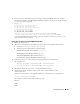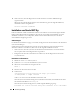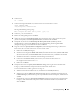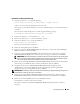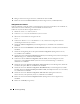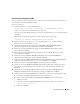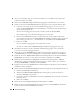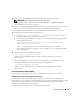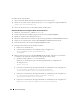Owner's Manual
182 Einrichtungsanleitung
6
Stellen Sie sicher, dass die übrigen Knoten auf die in Schritt 3 erstellten ASM-Datenträger
zugreifen können.
Öffnen Sie auf jedem der übrigen Knoten ein Terminalfenster, geben Sie folgenden Befehl ein,
und drücken Sie die <Eingabetaste>:
service oracleasm scandisks
Installation von Oracle RAC 10g
In diesem Abschnitt sind die erforderlichen Schritte zur Installation von Oracle RAC 10
g
beschrieben.
Dabei werden CRS und die Oracle Database 10
g
-Software mit installiert. Dell empfiehlt, eine Start-
datenbank einzurichten, um zu überprüfen, ob der Cluster korrekt funktioniert, bevor Sie ihn in
einer Produktionsumgebung einsetzen.
Vorbereitungen
Um Fehler beim Installationsvorgang zu vermeiden, konfigurieren Sie alle Clusterknoten mit identischen
Systemzeiteinstellungen.
Synchronisieren Sie die Clusterknotensystemzeit mit einem NTP-Server (Network Time Protocol).
Wenn kein NTP-Server erreichbar ist, führen Sie eine der folgenden Maßnahmen durch:
• Stellen Sie sicher, dass die Systemzeit auf dem Knoten für die Installation von Oracle Database
auf eine spätere Zeit als die übrigen Knoten eingestellt ist.
• Konfigurieren Sie einen der Clusterknoten als NTP-Server, um die übrigen Knoten im Cluster
zu synchronisieren.
Installation von Clusterware
1
Melden Sie sich als
root
beim System an.
2
Geben Sie
startx
ein, um das X-Window-System zu starten.
3
Öffnen Sie ein Terminalfenster und geben Sie ein:
xhost +
4
Mounten Sie die
Oracle Clusterware
-CD.
5
Geben Sie ein:
<CD_mountpoint>/cluvfy/runcluvfy.sh stage -pre crsinst
-n node1,node2 -r 10gR2 -verbose
wobei
node1
und
node2
die öffentlichen Hostnamen sind.
Wenn das System
nicht
korrekt konfiguriert ist, beheben Sie die Fehler, und wiederholen Sie dann
den obenstehenden Befehl
runcluvfy.sh
.
Wenn das System korrekt konfiguriert ist, wird die folgende Meldung angezeigt:
Pre-check for cluster services setup was successful on all the nodes.